
GreenVBox虚拟机软件
v2.2.0 官方最新版- 软件大小:176.26 MB
- 软件语言:简体中文
- 更新时间:2022-01-17
- 软件类型:国产软件 / 系统其它
- 运行环境:WinXP, Win7, Win10
- 软件授权:免费软件
- 官方主页:https://www.virtualbox.org/
- 软件等级 :
- 介绍说明
- 下载地址
- 精品推荐
- 相关软件
- 网友评论
GreenVBox虚拟机是一款方便易用的系统虚拟机软件,是绿色版的,功能非常的完整,可以说是绿色版GreenVBox了,Windows32/64位各版本都可以用,厌倦了vmware的大型体积,不妨试试这个,支持32/64位。
GreenVBox虚拟机软件使用方法
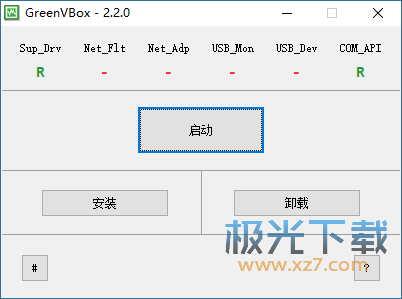
快速启动
如果您安装了GreenVBox官方版本,请先卸载它。
运行“GreenVBox.exe”
单击[重新安装]并等待它完成。
现在,单击[启动VBox]以使用GreenVBox。
请在删除或移动“绿色”框之前[卸载]!
不要GreenVBox运行。exe直接!用[启动VBox]代替它。
使用“跑龙套 VBoxManage。cmd”而不是VBoxManage.exe !
注意事项
删除或移动GreenVBox之前,请先执行[卸载]!
不要直接运行GreenVBox.exe!使用[启动 VBox]代替它。
使用“Utils VBoxManage.cmd”而不是VBoxManage.exe!
创建虚拟机教程
在GreenVBox中创建虚拟机相当简单,很多设置可以按照用户个人的喜好进行配置。一旦安装了客户操作系统并选择了资源和网卡设置,就可以尝试在小环境或开发环境中使用GreenVBox了。
总体来说,在GreenVBox中创建虚拟机分三步:
1. 为创建GreenVBox虚拟机做准备
首先,命名虚拟机并选择将要运行的客户操作系统类型。此时选择的客户OS会影响之后向导中出现的默认设置。
接下来,配置计划分配给每个虚拟机的内存大小。GreenVBox不支持内存过量使用,所以不能给一个虚拟机分配超过主机内存大小的内存值。
最后一个步骤是创建虚拟磁盘并指定虚拟机磁盘文件的类型和大小(见图3)。在oracle VM GreenVBox中,你可以选择动态扩展的磁盘或者固定大小的磁盘。动态磁盘起始值较小,随着客户操作系统写入数据到磁盘而逐渐增加。对于固定磁盘类型来说,所有的磁盘空间在虚拟机创建阶段一次性分配。之后也可以给虚拟机增加磁盘,或者使用VBoxManage命令行工具增加磁盘大小。
2. 安装GreenVBox客户操作系统
一旦完成了GreenVBox虚拟机创建向导,就可以开始安装客户操作系统了。为了挂载客户操作系统光盘,选择虚拟机,单击设置,开始编辑虚拟机硬件配置,选择左边面板中“存储”选项.选择“存储”选项下的CD/DVD图形。选择属性视图下带箭头的CD/DVD图形配置虚拟的CD/DVD驱动器。
客户操作系统安装完成后,应该安装增强功能包,增强功能包包括一些便于集成主机和虚拟机的驱动程序。为安装增强功能包,需要打开虚拟机控制台窗口,在顶部菜单中选择设备,然后选择安装增强功能包,启动一个简单的安装向导。增强功能包安装完成后,会重启虚拟机。
3. 在GreenVBox中设置虚拟机
虚拟机关闭时,可以编辑虚拟机设置并更改硬件。GreenVBox具有高级硬件设置特性,启用了IO APIC、PAE/NX和嵌套分页。用户还可以修改虚拟CPU的数量-最多支持32个-不用管主机具有的物理CPU的核数。
最后配置虚拟网卡。GreenVBox允许在一个虚拟机上配置至多四块虚拟网卡。默认的是AMD PCnet-FAST III,大多数操作系统都支持AMD PCnet-FAST III。也可以选择AMD PCnet-PCI II和Intel PRO-1000系列的网卡,以及支持直接存取主机网卡的准虚拟化网卡。
网络设置
GreenVBox提供了多种网络接入模式,他们各有优缺点,用户可以根据自己的需要进行选择。
1、NAT模式:最简单的实现虚拟机上网的方式,无需配置,默认选择即可接入网络。虚拟机访问网络的所有数据都是由主机提供的,访问速度较慢,和主机之间不能互相访问。
2、Bridged Adapter模式:即网桥模式,可以为虚拟机模拟出一个独立的网卡,有独立的IP地址,所有网络功能和主机一样,并且能够互相访问,实现文件的传递和共享。(注: Windows 7系统选择网桥模式时,需要手动安装GreenVBox 的桥接服务驱动。在本地连接的属性选项中,选择“Microsoft网络客户端”点击安装,网络功能类型选择“服务”点击添加,选择从磁盘安装,找到驱动路径“OracleGreenVBoxdriversnetworknetflt”,选择VBoxNetFlt_m文件安装完成。)
3、Internal模式:即内网模式,虚拟机与外网完全断开,只实现虚拟机于虚拟机之间的内部网络模式,和主机之间不能互相访问,就相当于虚拟机之间架设了一个独立的局域网。
4、Host-only Adapter模式:即主机模式,是所有接入模式中最复杂的一种,需要有比较扎实的网络基础知识才行。前面几种模式所实现的功能,通过虚拟机及网卡的设置都可以被实现。
虚拟机参数
1、虚拟机名称和系统类型:为将要创建的虚拟机命名,要求是唯一的标识,用来区分该虚拟机硬件配置、操作系统、软件等数据。并选择将要安装的操作系统类型和版本,以便GreenVBox自动配置合适的硬件环境;
2、内存:指定虚拟机可用内存大小,系统会自动分配,也可自行设置;
3、虚拟硬盘:选择一个虚拟硬盘作为主硬盘,也可以新建一个,第一次创建,默认即可。如果是选择新建,将进入硬盘类型选择界面(VDI:GreenVBox的格式,VMDK:VM虚拟机的格式,VHD:微软VirtualPC虚拟机的格式,HDD:Parallels虚拟机的格式),默认选择VDI即可。另外,几种格式都可以相互转换,网上有相应的转换软件;
4、硬盘存储类型:分为动态扩展和固定大小两种,其中动态扩展类型最初只需占用非常小的物理硬盘空间,然后根据虚拟机的实际需求动态分配,固定大小类型就是建立时就分配指定的大小给虚拟机使用。后者在性能上有一定优势,但建立时间较长;
5、摘要:显示虚拟机的各项数据情况,确定后完成虚拟机的创建。
更新日志
1、优化了UI界面
2、修复了已知bug
下载地址
- Pc版
- Linux版
GreenVBox虚拟机软件 v2.2.0 官方最新版
精品推荐
- 沙箱软件
- 虚拟空间
- 虚拟机软件

沙箱软件 更多+
由沙箱软件创造出的网络虚拟系统环境有着稳定,封闭等特点,用户可以在创造出的沙箱中运行各种程序或游戏.如果用户想要对同一个软件或游戏进行多开等操作,也能通过沙箱模拟多个系统运行环境,然后在不同的沙箱中分别运行对应的软件.

vmware esxi 6.0.0安装 官方版1.21 GB
下载/简体中文 官方版
360隔离沙箱独立版 v3.5.0.1033 电脑版42.00 MB
下载/简体中文 v3.5.0.1033 电脑版
沙盘sandboxie官方版 v5.55.8 最新版8.24 MB
下载/简体中文 v5.55.8 最新版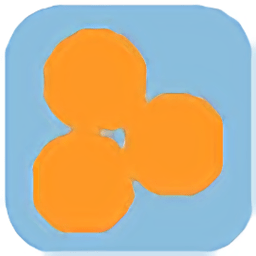
星期八虚拟机最新版 v1.0 电脑版452.00 MB
下载/中文版 v1.0 电脑版
crossover虚拟机 v15.3.1 官方中文版242.00 MB
下载/简体中文 v15.3.1 官方中文版
parallels desktop16官方版 v16.1.3 mac版206.00 MB
下载/简体中文 v16.1.3 mac版
悟空分身定位软件 v10.2.535.6 MB
下载/简体中文 v10.2.5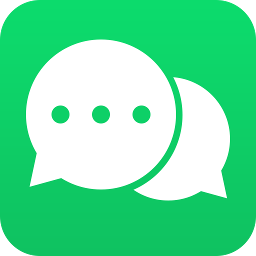
超级双开助手免费版 v2.9.9 安卓最新版10.35 MB
下载/简体中文 v2.9.9 安卓最新版

虚拟空间 更多+
在同一个设备中相同的程序或者游戏都智能运行一个,而虚拟空间能够帮助用户模拟出多个虚拟主机,然后在虚拟空间中再次运行软件或游戏就完成了多开.通过虚拟空间用户还能在苹果系统中模拟出windows的运行环境,并且能够在搭建好的虚拟空间中运行对应虚拟环境的相关程序.

应用分身版软件 v8.9.0.101331.9 MB
下载/简体中文 v8.9.0.1013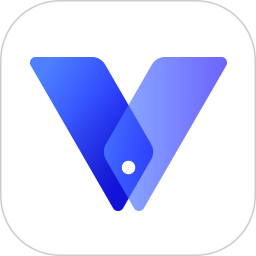
光速虚拟机官方版 v3.2.0847.2 MB
下载/简体中文 v3.2.0
分身精灵官方版 v1.2.116 MB
下载/简体中文 v1.2.1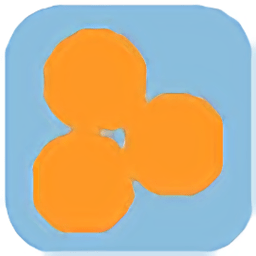
星期八虚拟机最新版 v1.0 电脑版452.00 MB
下载/中文版 v1.0 电脑版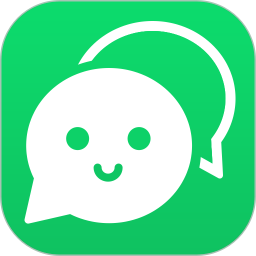
分身大师2022最新版 v11.9.4.017.5 MB
下载/简体中文 v11.9.4.0
crossover虚拟机 v15.3.1 官方中文版242.00 MB
下载/简体中文 v15.3.1 官方中文版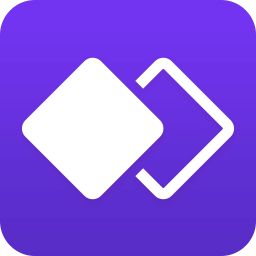
分身大师苹果最新版 v1.0 iphone版27.50 MB
下载/简体中文 v1.0 iphone版
微信分身大师app v6.9.3 安卓版8.93 MB
下载/简体中文 v6.9.3 安卓版

虚拟机软件 更多+
虚拟机软件是指软件可以模拟出完整硬件系统功能的,可独自运行整个环境的完整计算机系统。它是计算机平台与终端用户之间建立的运算环境,终端用户上的所有软件可以运行使用都是基于此软件的操作环境来操作的.

vmware workstation v16.0.0 官方版214.00 MB
下载/简体中文 v16.0.0 官方版
remix os官方游戏版 v2.0.513 电脑版5.33 MB
下载/简体中文 v2.0.513 电脑版
crossover linux免费版 电脑版517.00 MB
下载/简体中文 电脑版
hyperv虚拟机最新版 电脑版1.73 MB
下载/简体中文 电脑版
GreenVBox虚拟机软件 v2.2.0 官方最新版176.26 MB
下载/简体中文 v2.2.0 官方最新版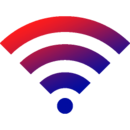
sicnal虚拟机 官方版146.00 MB
下载/简体中文 官方版
相关软件
本类排名
- 1heu kms activator(离线KMS激活工具)v24.3.0 中文免安装版
- 2office2019激活工具kmsv21.12.08 绿色免费版
- 3windows kms激活工具v11.2.0 官方最新版
- 4W10 Digital Activation x64最新版v1.4.6(win10永久激活软件)中文免费版
- 5heukms win11激活工具v23.1.0 官方版
- 6Win10激活工具kms永久版
- 7神龙windows10激活工具(kms)v20.09.12 最新版
- 8office 2010 toolkit激活工具v2.6.3 免安装版
- 9gpt win7激活工具(chew-wga)v0.9 最新版
- 10heu kms activator11免费版v11.2.0 绿色免安装版
本类推荐
装机必备
换一批
谷歌浏览器Google Chromev100.0.4896.75 64位官方最新版

WinRAR官方64位v5.80 正式官方版

腾讯电脑管家win10专版v13.5.20525.234 官方最新版

iTunes 32位for Windows 12.10.8.5 多语言官方版

腾讯应用宝pc版v5.8.2 最新版

360安全卫士电脑版v13.1.0.1151 官方正式版

百度网盘pc版v7.14.2.9 官方最新版

搜狗拼音输入法电脑版v11.0.0.4909 正式版

酷狗音乐播放器电脑版v9.2.29.24113 官方最新版

爱奇艺pps影音客户端v7.10.122.2375 官方最新版

微信2022最新电脑版v3.6.0.18 官方版

wps office 2016专业版V11.1.0.7875 pro版_附序列号
- 聊天
- 微信电脑版
- yy语音
- skype
- qq电脑版
- 视频
- 优酷视频
- 腾讯视频
- 芒果tv
- 爱奇艺
- 剪辑
- 会声会影
- adobe premiere
- 爱剪辑
- 剪映
- 音乐
- 酷我音乐
- 酷狗音乐
- 网易云音乐
- qq音乐
- 浏览器
- 360浏览器
- ie浏览器
- 火狐浏览器
- 谷歌浏览器
- 办公
- wps
- 企业微信
- 钉钉
- office
- 输入法
- 五笔输入法
- 搜狗输入法
- qq输入法
- 讯飞输入法
- 压缩
- winzip
- 7z解压软件
- winrar
- 360压缩
- 翻译
- 谷歌翻译
- 金山翻译
- 英译汉软件
- 百度翻译
- 杀毒
- 360杀毒
- 360安全卫士
- 火绒软件
- 腾讯电脑管家
- p图
- 美图秀秀
- photoshop
- 光影魔术手
- lightroom
- 编程
- vc6.0
- java开发工具
- python
- c语言软件
- 网盘
- 115网盘
- 天翼云盘
- 百度网盘
- 阿里云盘
- 下载
- 迅雷
- utorrent
- 电驴
- qq旋风
- 证券
- 华泰证券
- 方正证券
- 广发证券
- 西南证券
- 邮箱
- 阿里邮箱
- qq邮箱
- outlook
- icloud
- 驱动
- 驱动精灵
- 打印机驱动
- 驱动人生
- 网卡驱动
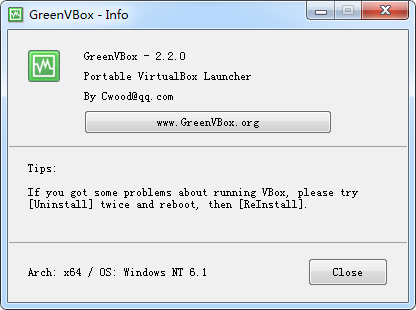
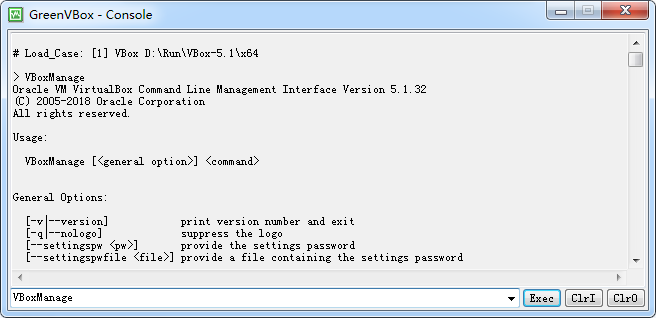
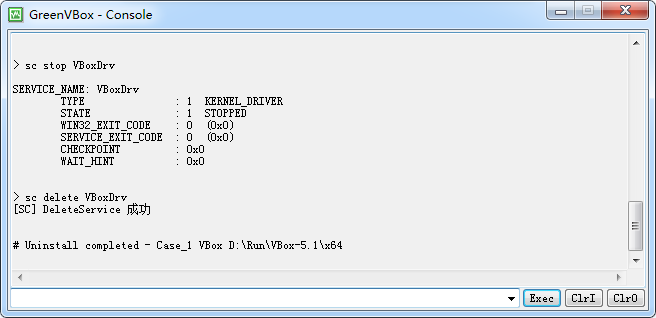

























网友评论